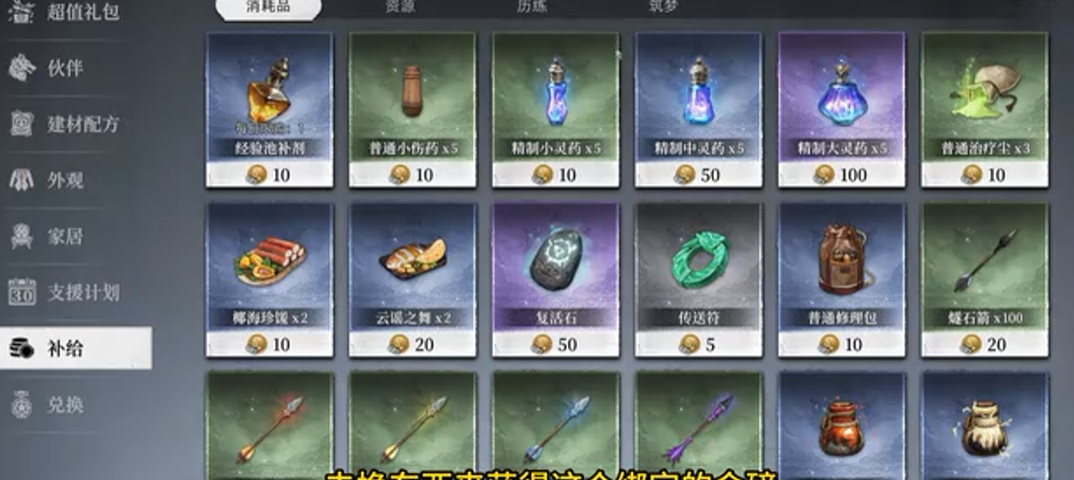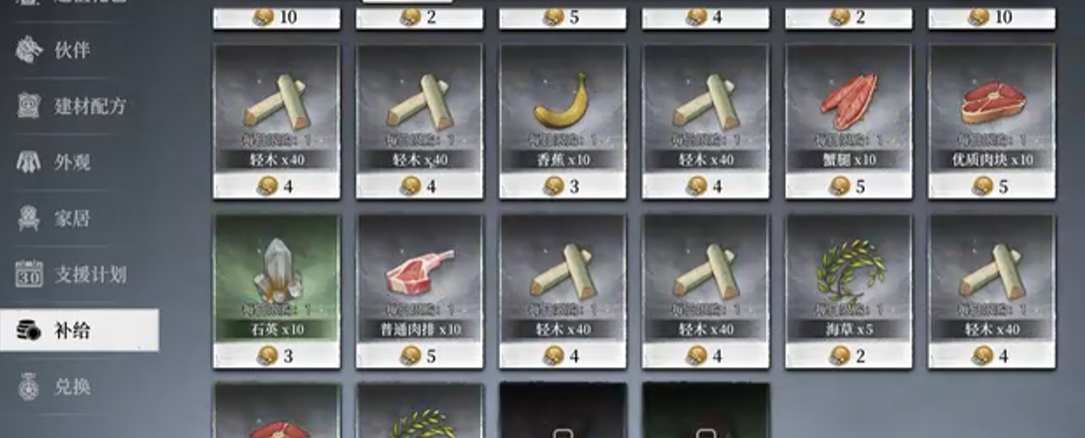荒原曙光手游氪金程度介绍
时间:2025-10-31 | 作者: | 阅读:262荒原曙光手游氪金程度介绍?也许有朋友还不明白荒原曙光手游氪金程度高吗,下面让心愿游戏小编为你解答这个问题,跟小编一起来看看吧。
荒原曙光的氪金程度其实并不是特别高,和那些需要氪金的游戏相对比,荒原曙光属于轻度氪金游戏,氪金只能够提高玩家成长的速度,对于游戏生态的平衡并不会带来破坏性,对于玩家的不同消费习惯,游戏中还提供了不一样的节奏,大家完全可以按照自己当前的节奏来推动游戏的进度哦。
在当前的游戏中货币一共有两种类型,分别是金币以及紫钻,交易的话,大家可以通过商城以及自由交易市场进行交易,商城是大家使用紫钻购买物品的地方,而自由交易市场则只要金币就能购买物品了,在自由交易市场中,玩家所出售的物品价格完全由玩家自己来决定,不想要氪金的玩家完全可以通过哟采集以及制造使资源形成一个循环系统。
比如说,大家想要打造一件30级的防具的话,那么只需要花费500金币购买皮革就行了,而且打造好的高级装备和武器还能够在交易市场中卖出一个好价格,这样的闭环让玩家能够轻松的承担起装备强化所需要的开销,对于平民玩家来说这个生活技能可以帮助大家积累更为可观的金币收入,只要每天稳定的在线,不用充值也能够获得大量的资源,完全会被充值玩家给压制住,氪金玩家也可以通过自由交易市场来补充所需资源。
在说完了零氪玩家能够获取金币的途径以后,在来说一说游戏中需要氪金的方面都有哪些,在荒原曙光中需要大家氪金的地方其实非常的少,只有外光装饰以及有着时间限制的便利物品等两方面,比如说限定坐骑以及各种精美时装等等,此外游戏还给玩家开通了月卡这个内容,只需要充值极少的金额,用户每个月就能够获得重要的资源。
来源:https://www.wandoujia.com/apps/8398141/14930386936056137072.html
免责声明:文中图文均来自网络,如有侵权请联系删除,心愿游戏发布此文仅为传递信息,不代表心愿游戏认同其观点或证实其描述。
相关文章
更多-

- 荒原曙光草木灰搭配技巧
- 时间:2025-12-03
-

- 荒原曙光搬砖玩法全解析
- 时间:2025-12-03
-

- 荒原曙光地块作用解析
- 时间:2025-12-03
-
- 荒原曙光隐藏BOSS触发与奖励攻略
- 时间:2025-12-02
-

- 《荒原曙光》通关北部雪原重点事项
- 时间:2025-12-02
-

- 荒原曙光怎么回自己领地
- 时间:2025-12-02
-
- 荒原曙光新手期必抓宠物推荐 荒原曙光宠物推荐
- 时间:2025-12-02
-
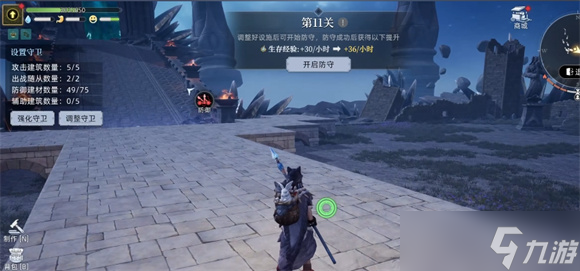
- 荒原曙光守护灵石高层挂机建筑搭配
- 时间:2025-12-02
大家都在玩
大家都在看
更多-

- 经商类网络游戏推荐
- 时间:2025-12-03
-

- 魔兽世界军团再临remix狂暴战神器隐藏外观解锁方法
- 时间:2025-12-03
-

- 魔兽世界军团再临remix防战神器隐藏外观解锁方法
- 时间:2025-12-03
-

- 魔兽世界军团再临remix邪DK神器隐藏外观解锁方法
- 时间:2025-12-03
-
-

- 暗区突围要塞风暴活动什么时候开启
- 时间:2025-12-03
-

- 幻兽帕鲁手游国内上线时间预测
- 时间:2025-12-03
-

- 《剑星2》采用虚幻5引擎 首发登陆多主机和PC
- 时间:2025-12-03